Erstellen Panorama-Fotos mit Windows Live Fotogalerie
Wollen Sie schon immer den Blick von einem Berg oder der vollen Größe eines Gebäude erfassen? Hier ist, wie Sie mehrere Aufnahmen zusammen in die perfekte Panoramabild kostenlos mit Windows Live Photo Gallery Stich kann.
Erstens, stellen Sie sicher, dass Sie Windows Live Photo Gallery installiert (Link unten) haben. Live Fotogalerie ist Teil der Windows Live Essentials Suite, können Sie andere Programme auswählen, mit ihm zu installieren zusammen, wenn Sie wollen.
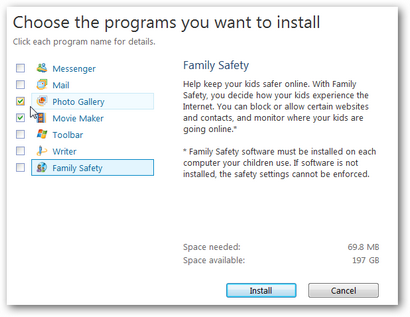
Stellen Sie sicher, Einstellung Ihrer Homepage MSN zu deaktivieren und den Suchanbieter wie Bing Einstellung, wenn Sie nicht wollen, sie verändert.
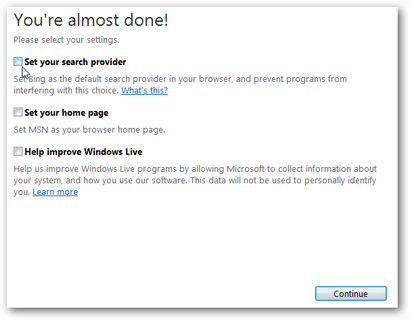
Nun, stellen Sie sicher, dass Sie Bilder, die für ein Panorama gut funktionieren wird. Diese müssen von der gleichen Stelle genommen werden, und die Ränder der Bilder müssen überlappen, so kann das Programm finden, wo die Bilder verbinden. Hier haben wir Bilder in einem Gebäude mit einer Handy-Kamera aufgenommen.
Machen Sie Ihr Panorama
Öffnen Sie Live Fotogalerie und finden Sie die Bilder, die Sie in Ihrem Panorama verwenden möchten. Es wird automatisch Index und alle Fotos in Ihrem Bilder-Ordner oder Bibliothek angezeigt, wenn Sie mit Windows 7.
Wenn Sie Ihre Bilder an anderer Stelle gespeichert werden, fügen Sie diesen Ordner Fotogalerie. Klicken Sie auf Datei, Fügen Sie einen Ordner in der Galerie. und wählen Sie die richtigen Ordner an der Eingabeaufforderung.
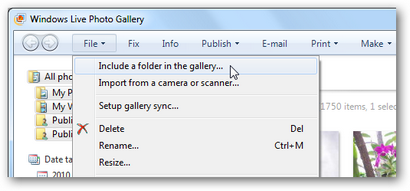
Jetzt alle Bilder aus, die Sie in Ihrem Panorama verwenden. Sie können dies leicht tun, indem Sie das Kontrollkästchen für jedes Bild klicken, das erscheint, wenn Sie den Mauszeiger über sie.
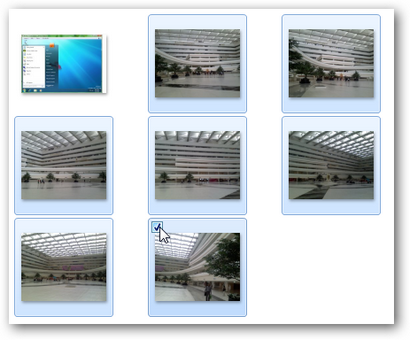
Sobald alle Bilder ausgewählt sind, klicken Sie in der Menüleiste Stellen und Panorama-Foto erstellen wählen ...
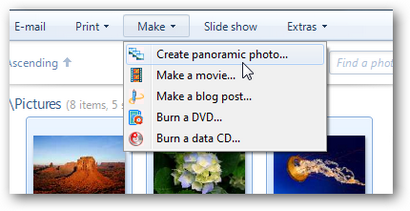
Alternativ mit der rechten Maustaste auf eines der Bilder Sie ausgewählt haben, und Panorama-Foto erstellen klicken ...
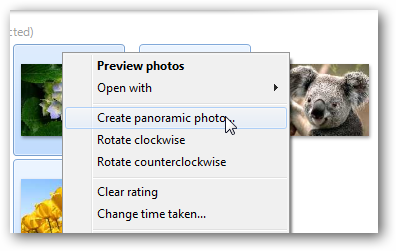
Live Fotogalerie Ihre Fotos analysieren und kompostieren sie zusammen ein Panorama zu erstellen. Die Höhe der Zeit, variieren dauert je nach der Anzahl der Fotos, die Größe der Bilder, und die Geschwindigkeit des Computers.
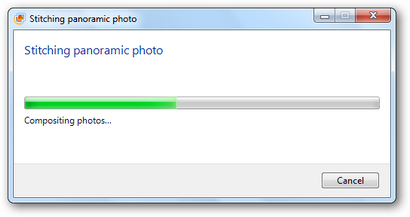
Wenn es fertig ist das Panorama zu machen, werden Sie aufgefordert, einen Dateinamen einzugeben und das Bild zu speichern.
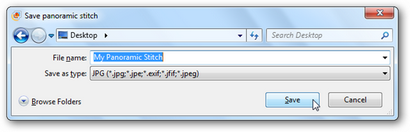
Um dies zu korrigieren, klicken Sie in der Menüleiste fixieren, und dann Crop Photo in der Seitenleiste auswählen, das sich öffnet.
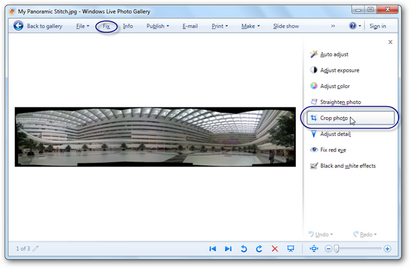
Wählen Sie die Mitte des Bildes mit der Crop-Werkzeug, und klicken Sie auf Anwenden, wenn Sie die Auswahl Sie haben.
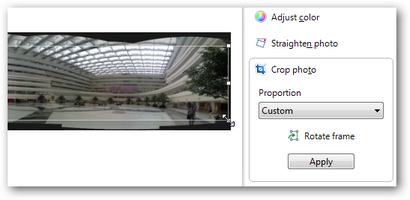
Live Photo Gallery automatisch speichert Ihre Bildwechsel, und Sie können zurück zum Originalbild zurück, wenn Sie es wünschen.
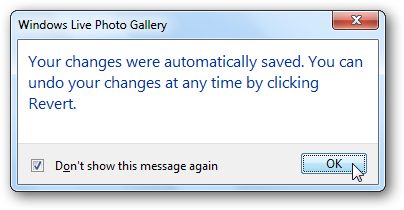
Jetzt haben Sie eine schöne Panorama-Aufnahme bekommen, getrimmt und bereit zu drucken, zu teilen und vieles mehr.
Panorama-Aufnahmen sind große Möglichkeiten, Ihre ganze Umgebung zu erfassen, ob es sich um ein Sportstadion, Einkaufszentrum, oder eine landschaftlich reizvolle Bergblick. Sie können auch eine gute Möglichkeit, mehr zu erfassen mit niedriger Auflösung Kameras.